Ända sedan lanseringen av Outlook.com har vi skrivit ett antal guider för att hjälpa dig att utforska de bästa funktionerna och alternativen i den nya webbmailtjänsten från Microsoft. Så här byter du om ditt Hotmail-konto till Outlook.com, byter tillbaka från Outlook.com till Hotmail & Live, hur du återställer och återställer Outlook.com-lösenord och hur man stänger och tar bort Outlook.com-konton för att nämna några.
Microsofts nya e-posttjänst Outlook.com erbjuder inte bara ett ruttfritt gränssnitt utan innehåller också några coola funktioner. Användare som har följt tekniskt världen noga med medveten om att Outlook.com låter användare skicka filer upp till 300 MB som bilagor. Men det här är inte en exklusiv funktion för Outlook.com och en liknande funktion finns också i Hotmail, många användare är inte medvetna om det.
Medan det finns antal gratis fildelningstjänster tillgängliga för att dela stora filer, är det bästa alternativet att skicka stora filer via e-post. I den här guiden kommer vi att visa hur du skickar filer upp till 300 MB från ditt Outlook.com-konto.
Steg 1: Logga in på ditt Outlook-konto, klicka eller tryck på Ny knapp för att börja skriva ett nytt mail.
Steg 2: Ange ämne, e-postadress och meddelande till vem du vill skicka meddelandet och bilagan, och klicka sedan på Bifoga filer för att bläddra till filen som du vill skicka bifoga med posten. Välj filen och klicka sedan på Öppna. Om filstorleken är mer än 25 MB kommer du att se "Oj, det här mailet har över 25 MB bifogade filer. För att skicka dessa filer, använd SkyDrive "-meddelandet.

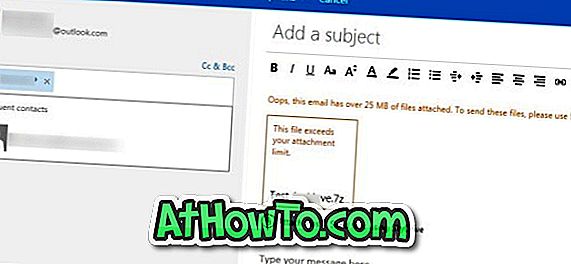
Det bästa är att du fortfarande kan skicka din stora fil genom att ladda upp den SkyDrive. Man kan ladda upp filen till SkyDrive utan att lämna Outlook.com. Klicka bara på Skicka filer med SkyDrive- alternativet som visas strax under ditt filnamn för att börja ladda upp filen till SkyDrive.
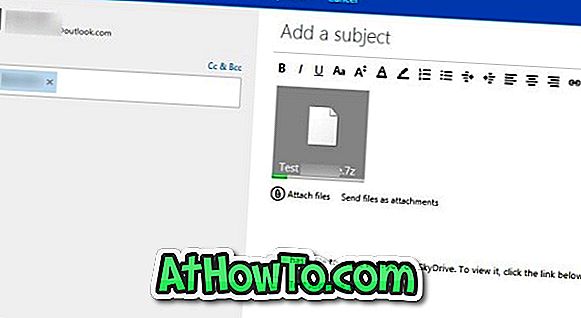
Du kan skicka bilagor upp till 300 MB med den här metoden. Beroende på din Internethastighet och uppladdning av filstorlek kan det ta några minuter till timmar. Outlook.com lägger automatiskt till "den här användaren (ditt användarnamn) har en fil att dela dig med på SkyDrive. För att se det, klicka på länken nedan "meddelande i slutet av posten.
När du är klar klickar du på Skicka för att skicka posten. Det är allt! Du är färdig!

![Så här installerar du Windows 7 till USB-extern hårddisk [måste läsas]](https://athowto.com/img/windows-7-guides/644/how-install-windows-7-usb-external-hard-drive.jpg)











